Adobe InDesign - це потужна програма для верстки, яка допоможе вам ефективно керувати навіть складними великомасштабними проектами. Одна з перших проблем, з якою ви зіткнетеся, - це імпорт тексту. Як перенести вміст із Word або інших текстових редакторів у документ InDesign? Існують різні методи, і в цьому уроці ви дізнаєтеся про найкращі варіанти імпорту.
Основні висновки
- Копіювати і вставляти легко, але це може призвести до втрати форматування.
- Використання формату RTF полегшує передачу інформації.
- Опції імпорту дають вам змогу контролювати процес імпорту.
Покрокова інструкція
Крок 1: Відкрийте шаблон Перед початком імпорту тексту відкрийте наданий шаблон. Ви побачите чистий документ, який дає вам достатньо простору для кастомізації. Ніхто не зможе випадково перезаписати файл шаблону, оскільки він залишається захищеним системою шаблонів. Шаблон - це основа вашого проекту, тому важливо поводитися з ним обережно.
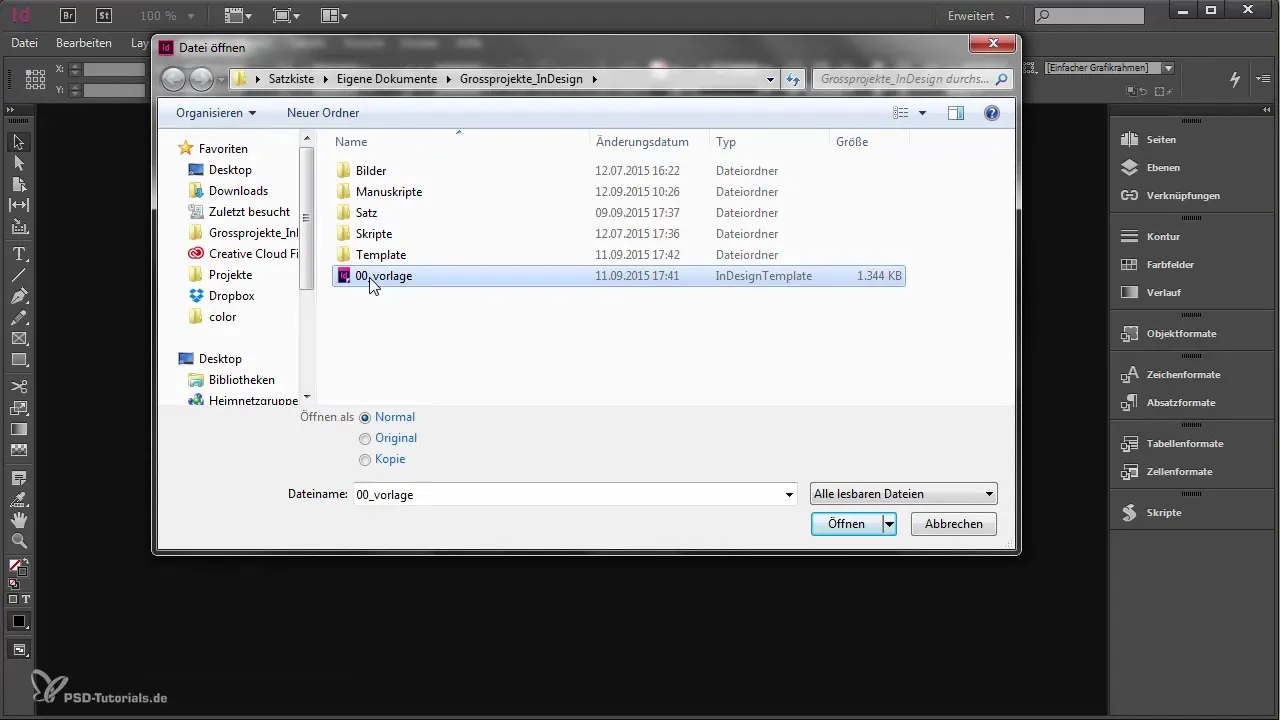
Крок 2: Додавання нових сторінок Щоб розпочати процес імпорту, часто необхідно додати кілька нових сторінок до вашого документа. Це можна зробити за допомогою палітри сторінок в InDesign. Перевірте, чи вже існує сторінка з назвою "Зміст". Додайте більше сторінок вмісту, щоб тексти можна було розмістити належним чином.
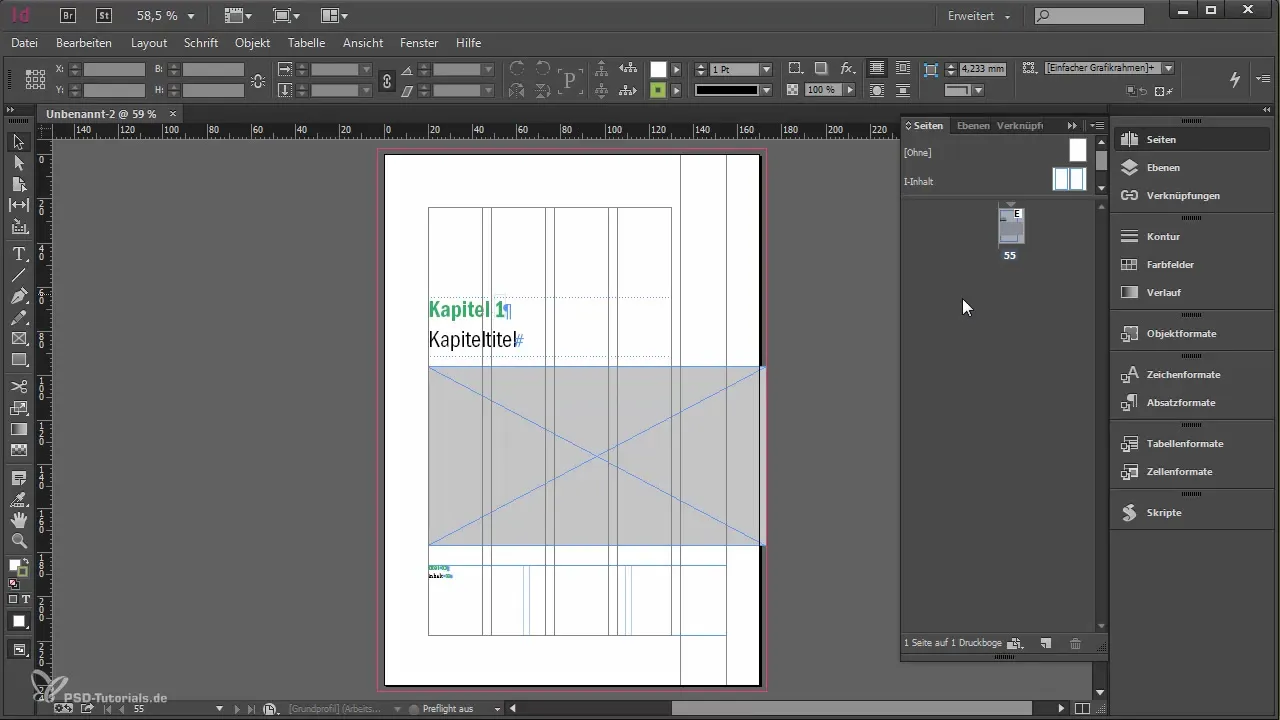
Крок 3: Відокремлення текстового фрейму Якщо на головній сторінці вже є текстовий фрейм, щоб отримати до нього доступ, його потрібно відокремити від головної сторінки. Для цього, утримуючи клавішу керування і клавішу Shift, виберіть текстовий фрейм. Це дозволить вам розмістити текст без текстового фрейму, що залишається на головній сторінці.
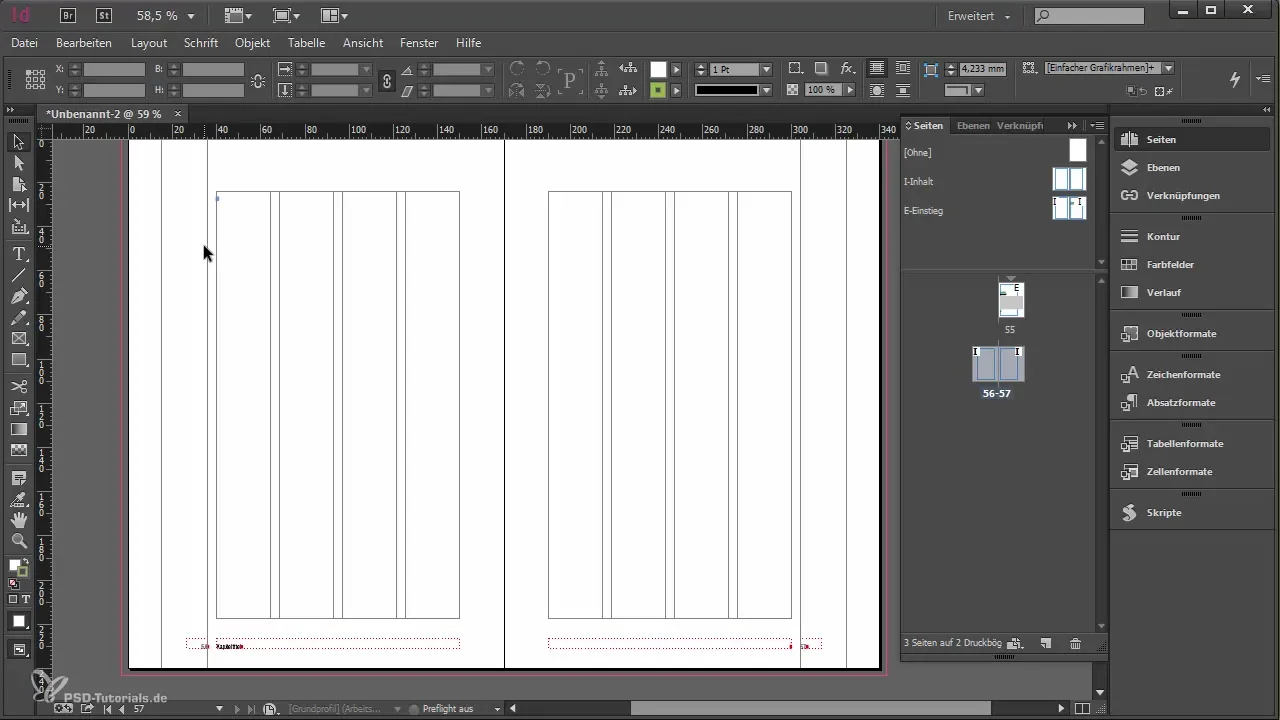
Крок 4: Спробуйте скопіювати і вставити Найпростіший спосіб імпортувати текст з Word - скопіювати і вставити. Відкрийте документ Word, виділіть потрібний текст і скопіюйте його в буфер обміну. Потім вставте текст в InDesign. Однак зауважте, що цей спосіб часто може призвести до втрати форматування. Як правило, ви отримаєте стандартний основний текст без додаткових стилів.
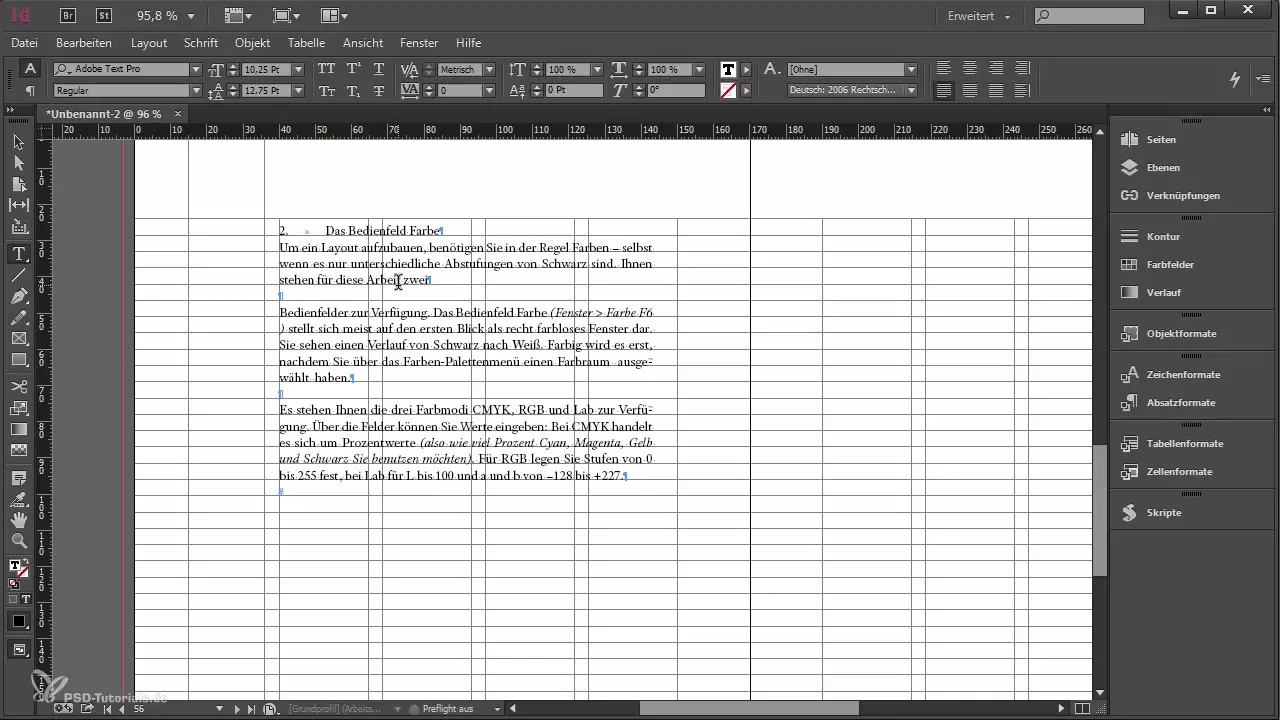
Крок 5: Налаштуйте параметри буфера обміну Щоб зберегти форматування, вам слід відкоригувати параметри в налаштуваннях. Перейдіть до параметрів буфера обміну в InDesign. Тут ви можете налаштувати, щоб відформатований текст з Word також копіювався. Змініть шаблон з "тільки текст" на "вся інформація". Тепер ви можете знову вставити текст і помітите покращене форматування.
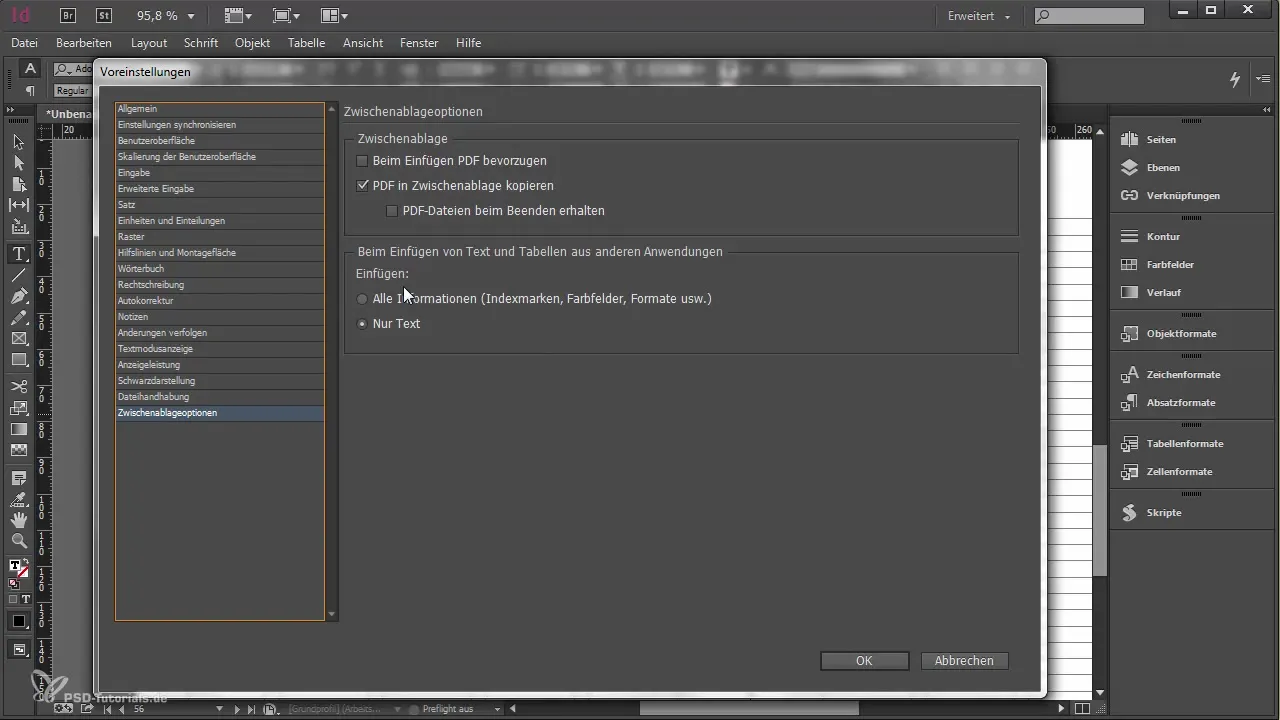
Крок 6: Рекомендуємо формат RTF Перш ніж продовжити, я рекомендую вам зберегти ваш документ Word у форматі RTF. Формат RTF часто менш схильний до помилок і легше інтерпретується InDesign, ніж DOC або DOCX. Після збереження документа у форматі RTF закрийте його, щоб продовжити імпорт до InDesign.
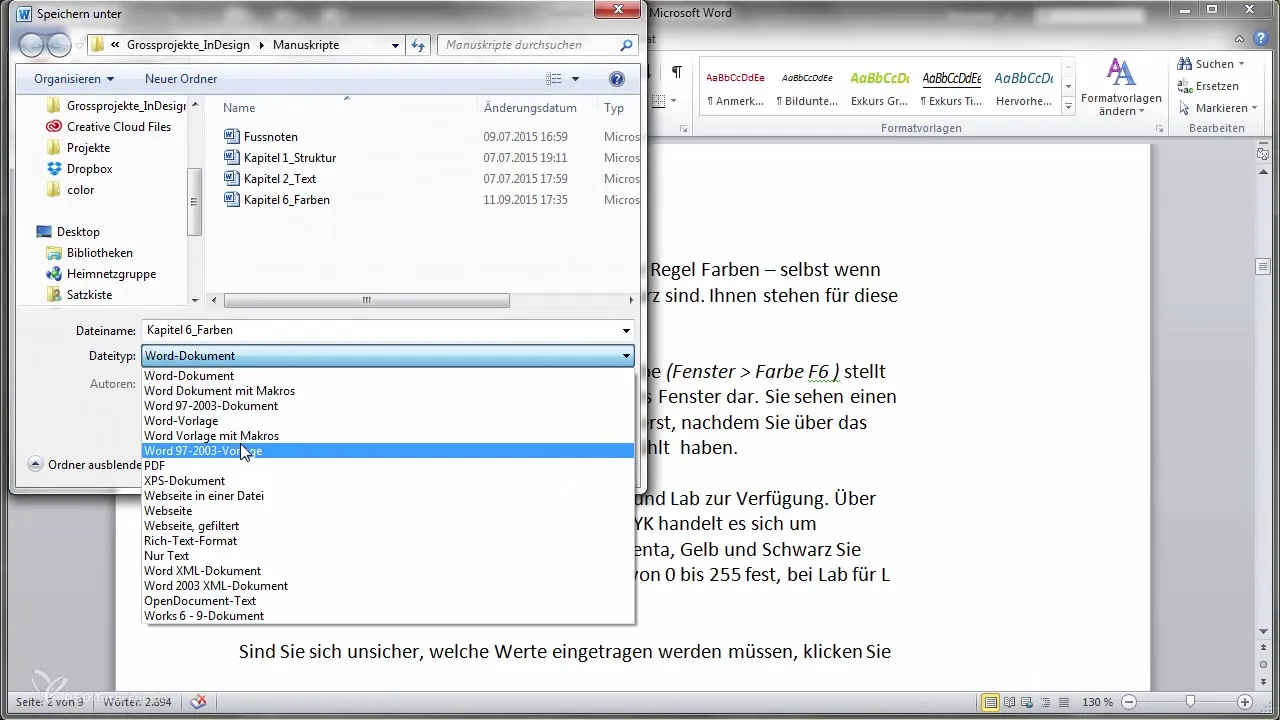
Крок 7: Розмістіть файл Тепер ви можете імпортувати RTF-файл до InDesign. Перейдіть до "Файл" і виберіть "Вставити". Знайдіть і виберіть свій RTF-файл. Переконайтеся, що опції імпорту активовані, щоб ви могли внести необхідні зміни. Це дає вам перевагу імпортувати багато параметрів і форматів одночасно.
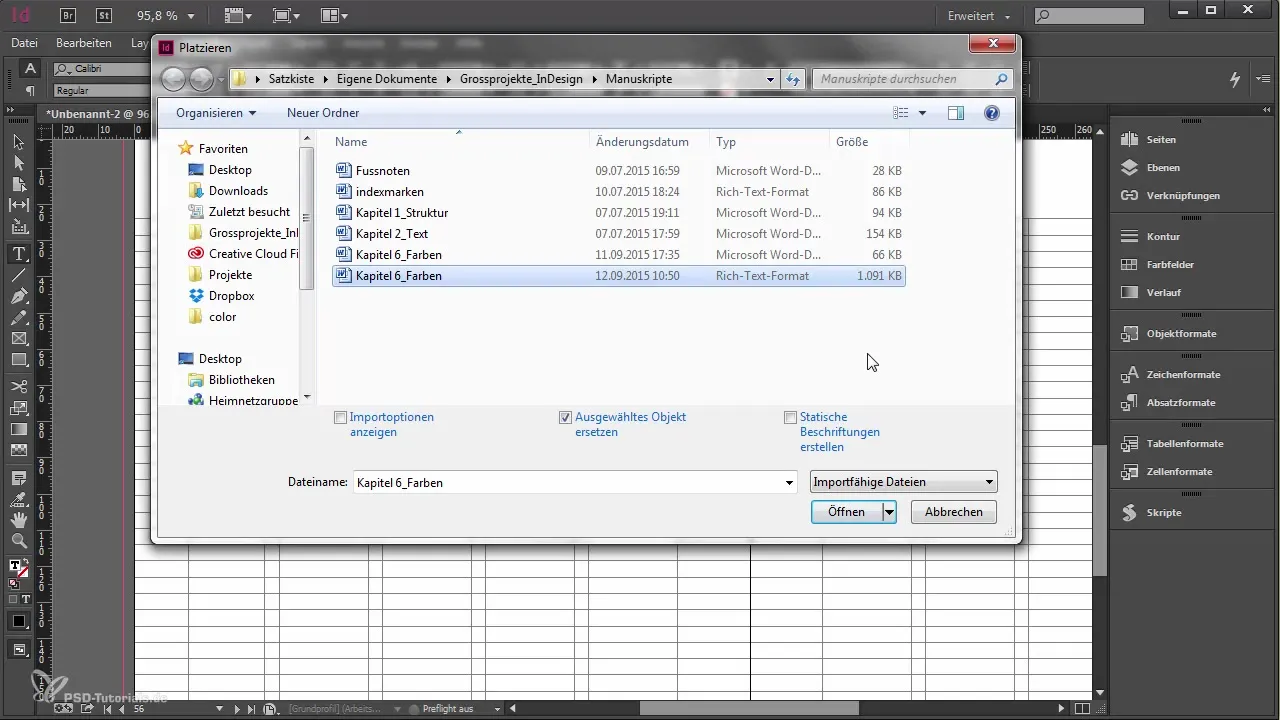
Крок 8: Перевірте параметри імпорту Перш ніж завершити імпорт, перевірте параметри імпорту. Переконайтеся, що ви включили відповідне форматування, виноски та інвертовані коми. Що стосується графіки, ви можете вирішити, імпортувати її чи ні. Якщо це великий проект, може мати сенс не імпортувати графіку, щоб заощадити місце в сховищі.
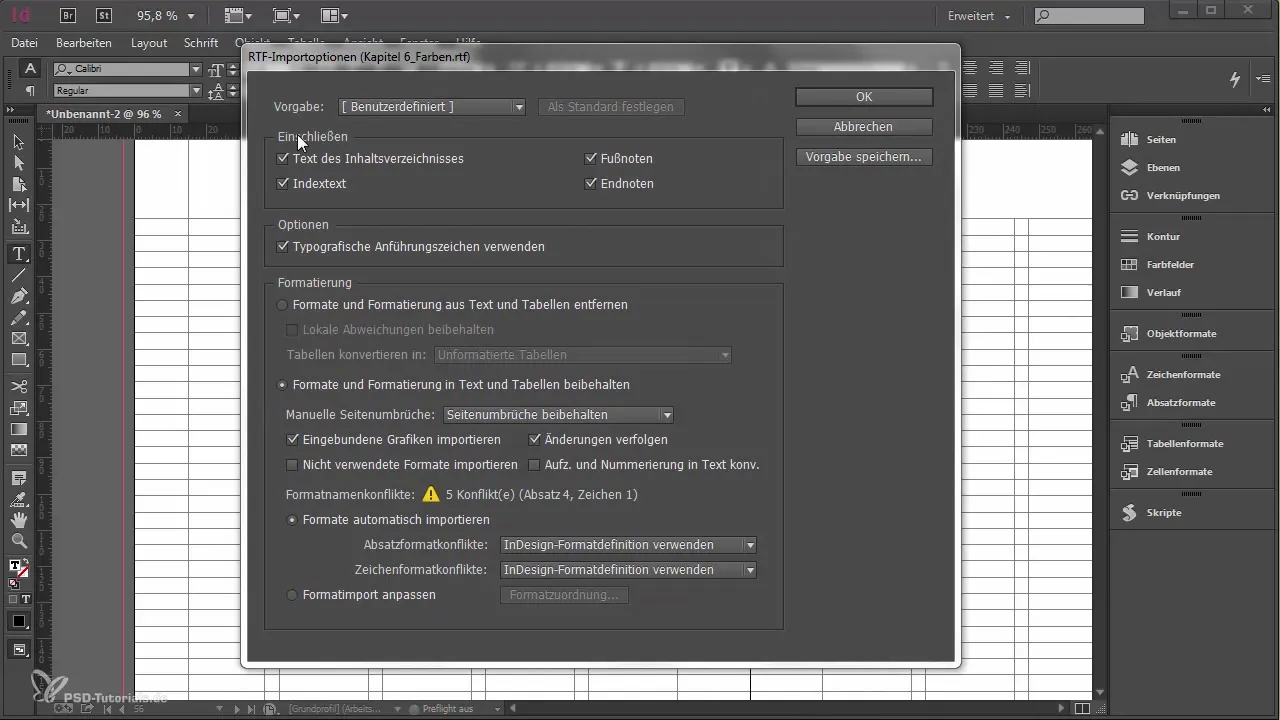
Крок 9: Перевірте результат Після імпорту слід перевірити макет. Ви побачите, що назви, таблиці та реорганізація тексту були автоматично перенесені до вашого проекту. Це показує, наскільки потужним є InDesign у поєднанні з правильними методами імпорту. Також перевірте формати абзаців і символів; вони мають бути перенесені правильно.
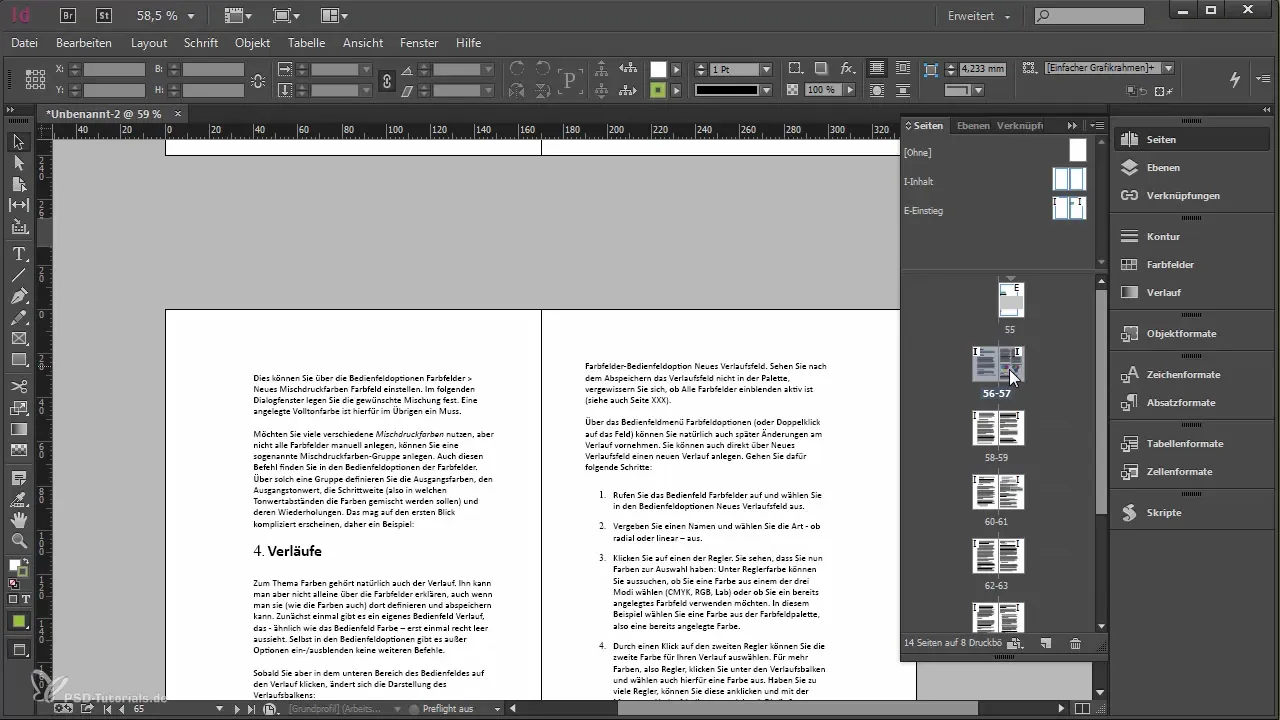
Висновок - Великі проекти в Adobe InDesign: параметри імпорту тексту
У цьому уроці ви дізналися, як ефективно імпортувати текст з Word до InDesign. Ми обговорили різні методи і формати та підкреслили важливість правильних налаштувань. Завдяки цим інструментам і методам ви будете добре підготовлені до роботи над своїми великими проектами.
Поширені запитання
Як імпортувати текст з Word в InDesign? Ви можете імпортувати текст з Word за допомогою копіювання та вставки або за допомогою функції "Вставити файл".
Чому я повинен використовувати RTF замість DOC?RTF менш схильний до помилок і краще інтерпретується InDesign.
Що можна зробити, щоб зберегти форматування? Налаштуйте параметри буфера обміну в налаштуваннях, щоб зберегти всю інформацію, включно з форматуванням.
Чи можна імпортувати графіку з Word?Так, ви можете вирішити, імпортувати графіку з Word чи ні.
Що таке параметри імпорту?Параметри імпорту дають змогу керувати елементами й форматами, які імпортуються до InDesign.


